随着技术的不断发展,U盘已经成为了一种重要的存储设备,而利用U盘制作启动Ghost系统可以帮助我们在电脑出现问题时快速恢复系统。本文将介绍如何使用U盘...
2025-06-22 181 盘制作
在计算机维修和系统故障处理过程中,经常需要使用PE系统进行操作和修复。而借助U盘制作一个可启动的PE系统,则成为了一种非常便捷的方式。本文将以怎么用U盘制作PE系统为主题,详细介绍步骤和注意事项,帮助读者快速掌握这一技能。
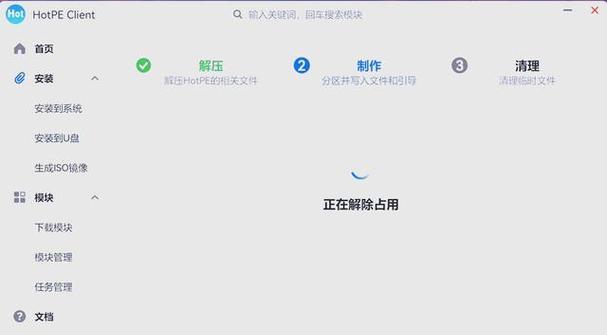
准备工作
1.选择合适的U盘:容量大于2GB,建议使用8GB或更大容量的U盘,确保有足够的空间存放PE系统文件。
2.下载PE系统镜像文件:从官方网站或可靠渠道下载稳定可靠的PE系统镜像文件,例如WinPE或其他常用PE系统。

3.下载U盘启动工具:选择一款可靠的U盘启动工具,常用的有UltraISO、WinToFlash等。
制作U盘启动盘
4.插入U盘:将选好的U盘插入电脑的USB接口,确保U盘被正确识别。
5.格式化U盘:打开电脑资源管理器,在U盘上右键点击选择“格式化”,选择文件系统为FAT32,并进行格式化。
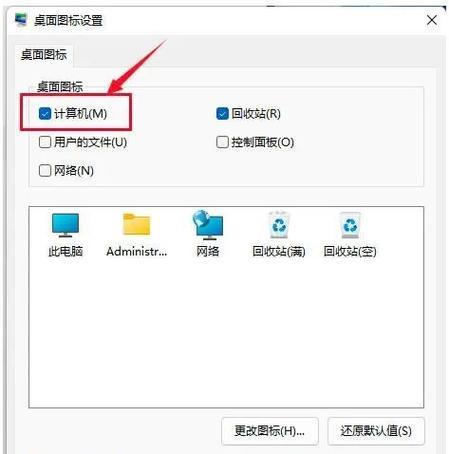
6.打开U盘启动工具:运行选择好的U盘启动工具,如UltraISO。
7.选择PE镜像文件:在U盘启动工具中选择“打开”,定位到下载好的PE镜像文件,点击确定。
8.制作U盘启动盘:在U盘启动工具中选择“写入”,等待制作完成。
设置BIOS
9.重启电脑:重新启动电脑,进入BIOS设置界面。
10.选择启动方式:在BIOS设置界面,找到“启动顺序”或“BootOrder”选项,将U盘设置为第一启动设备。
11.保存设置:保存设置并退出BIOS界面。
使用U盘启动PE系统
12.插入U盘:将制作好的U盘插入电脑的USB接口。
13.重启电脑:重新启动电脑,确保U盘被正确识别。
14.进入PE系统:根据电脑型号,在开机界面按下相应的快捷键(如F12、ESC等),选择从U盘启动。
15.操作PE系统:等待PE系统加载完成后,即可进行系统维修和故障处理操作。
通过本文的教程,我们可以学会如何使用U盘制作PE系统,轻松实现系统维修和故障处理。在遇到计算机问题时,我们不再需要安装繁琐的系统,只需插入U盘启动PE系统,即可进行相关操作。希望本文对读者有所帮助,快速掌握制作U盘启动PE系统的技巧。
标签: 盘制作
相关文章
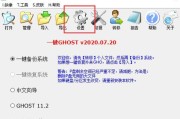
随着技术的不断发展,U盘已经成为了一种重要的存储设备,而利用U盘制作启动Ghost系统可以帮助我们在电脑出现问题时快速恢复系统。本文将介绍如何使用U盘...
2025-06-22 181 盘制作
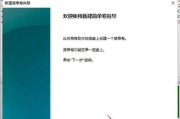
随着计算机的普及和应用场景的不断扩大,我们对操作系统的需求也越来越高。而U盘制作PE(PreinstallationEnvironment)成为了一种...
2025-06-13 210 盘制作

随着电脑系统的更新换代,以及电脑硬件的不断升级,很多老旧电脑的性能跟不上现代软件的要求。而重新安装操作系统是解决这个问题的常用方法之一。本文将为大家介...
2025-06-09 206 盘制作
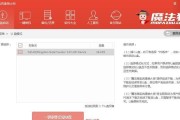
在安装操作系统时,通常需要使用光盘或U盘来启动安装程序。本文将详细介绍如何以U盘为媒介制作一个启动盘,以便快速、方便地安装Win10系统。 一:...
2025-05-18 205 盘制作
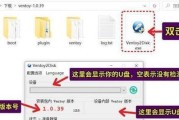
在电脑维护和系统安装中,U盘作为一种便携、可重写的存储设备,成为制作系统盘的热门选择。本文将为大家详细介绍如何使用U盘制作系统盘,并以此帮助大家更好地...
2024-11-21 274 盘制作
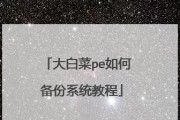
随着电脑技术的发展,越来越多的人开始了解和使用PE盘。PE盘是一种便携式的操作系统,可以帮助我们在电脑出现故障时进行修复和救援。本文将以制作PE盘中的...
2024-10-04 224 盘制作
最新评论